애드웨어 & 바이러스
AdGuard는 안티바이러스 프로그램이 아닙니다. 멀웨어 또는 피싱 웹사이트를 방문하려고 할 때 경고를 표시할 수는 있지만 기기에서 바이러스를 제거하지는 않습니다.
컴퓨터가 멀웨어나 바이러스에 감염된 것으로 의심되는 경우, 우선 주요 백신의 유틸리티를 사용하여 컴퓨터를 검사할 수 있습니다.
무료 바이러스 백신 유틸리티
여러 가지 선택지가 있으며 원하는 것을 사용할 수 있습니다. 바이러스 백신 유틸리티로 검사해도 아무것도 발견되지 않지만 컴퓨터가 여전히 의심스럽게 작동하는 경우, 여는 모든 페이지에 광고를 구현할 수 있는 애드웨어가 있는지 테스트해 보세요.
시스템에서 애드웨어를 삭제하는 방법
인터넷에서 이 문제를 해결하기 위한 많은 애플리케이션을 찾을 수 있습니다. 원하는 유틸리티를 사용할 수 있습니다. 하지만 저희는 AdwareCleaner Malwarebytes, Avast One Avast 또는 Adaware를 사용할 것을 강력히 권장합니다. 이러한 애드웨어 스캐너는 사용하기 매우 쉬우며 혼자서 처리할 수 있습니다.
AdwareCleaner를 예로 들어 보겠습니다. 애플리케이션을 다운로드하고 성공적으로 설치한 후 다음 단계를 수행합니다:
- 애플리케이션을 시작하고 지금 스캔을 클릭합니다.
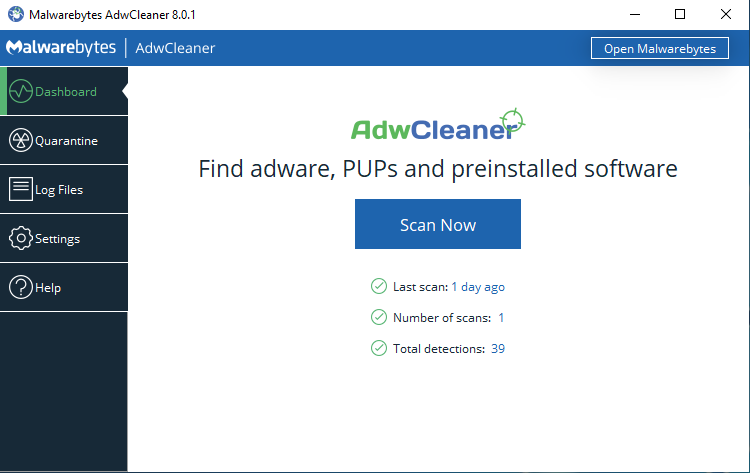
- 검사가 완료되면 의심스러운 항목을 검역소로 보내야 합니다.
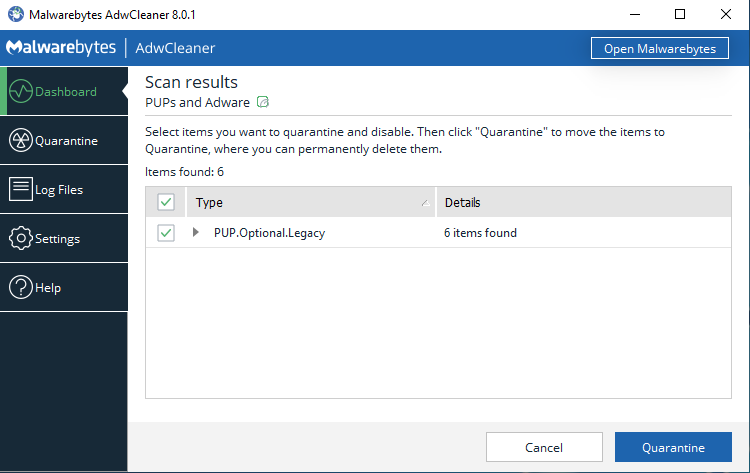
검역소로 이동하면 시스템에서 불필요한 항목을 지울 수 있습니다.
경우에 따라서는 지우기가 완료된 후 시스템을 재부팅해야 할 수도 있습니다.
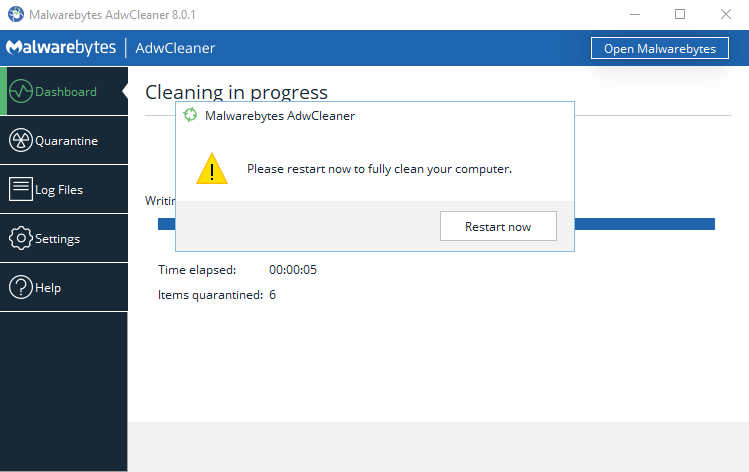
- 시스템이 재부팅되면 지우기가 완료됩니다. 필요한 경우 언제든지 완료된 작업에 대한 보고서를 읽을 수 있습니다.
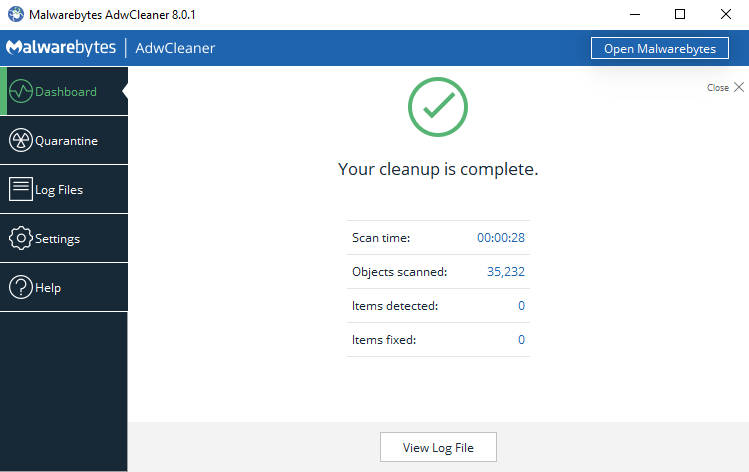
그래도 도움이 되지 않으면 이 지침에 따라 브라우저에서 모든 확장 프로그램 및 기타 설정을 일시적으로 비활성화하세요.
설정 및 확장 프로그램을 비활성화해도 문제가 해결되지 않으면 브라우저 바로 가기를 다시 만들어 보세요.
이 페이지의 뒷부분에서는 가장 널리 사용되는 광고 확장 프로그램 중 일부를 제거하는 방법에 대해 설명합니다.
브라우저에서 설정 및 확장 프로그램을 비활성화하는 방법
가장 널리 사용되는 브라우저의 설정 및 확장 프로그램을 비활성화하는 방법은 아래에서 확인할 수 있습니다.
브라우저 바로가기를 다시 만드는 방법
멀웨어 및 애드웨어 프로그램은 브라우저의 바탕화면 바로가기, 작업 표시줄 및 시작 메뉴 항목을 대체하여 홈페이지를 설치하는 경우가 많습니다.
이 경우 가장 간단한 해결책은 모든 바로가기를 수동으로 삭제하고 직접 다시 만드는 것입니다.